Como Desabilitar o Slide-Over, Split View e Picture in Picture em um iPad

A multitarefa foi introduzida no iOS 9, permitindo que você use vários aplicativos ao mesmo tempo em um iPad. Existem três tipos diferentes de multitarefa - Slide-Over, Split View e Picture in Picture - e todos estão ativados por padrão.
RELACIONADO: Como usar vários aplicativos de uma vez em um iPad
O recurso Slide-Over permite que você interaja com um segundo aplicativo em um painel no lado direito da tela (no modo retrato ou paisagem) e o recurso Dividir Visão permite que você arraste o divisor entre os aplicativos e interaja com ambos os aplicativos em iPads mais novos, como o iPad Pro e iPad Mini 4, no modo paisagem). O recurso Picture in Picture permite que você assista a um vídeo em uma pequena janela de miniaturas sobre outros aplicativos, seguindo você enquanto você executa aplicativos diferentes. O recurso Slide-Over pode atrapalhar alguns aplicativos que fornecem acesso a recursos com movimentos deslizantes. A imagem na imagem é ativada pressionando o botão Início enquanto um vídeo está sendo reproduzido. Se você achar que esses recursos de multitarefa atrapalham mais do que são úteis para você, ou simplesmente não os utiliza. Você pode desativá-las.
Para desativar esses três recursos, toque no ícone “Configurações” na tela inicial.
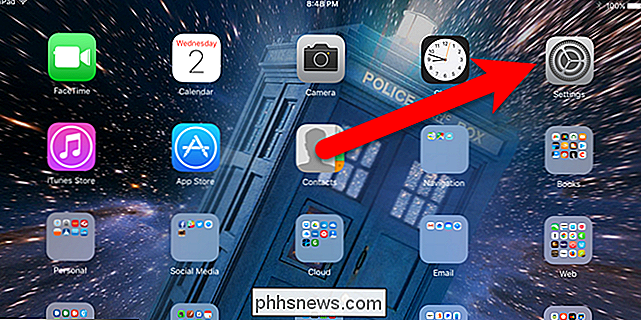
Na tela Configurações, toque em “Geral” e depois em “Multitarefa”.
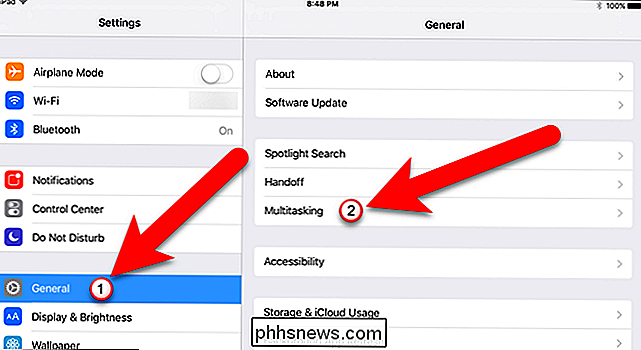
A configuração de aplicativos ativa e desativa os recursos Slide-Over e Split View. Então, se você tem que ligar ou desligar. A Sobreposição de Vídeo Persistente controla o recurso Imagem na Imagem. Os botões do controle deslizante ficam verdes se esses recursos estiverem ativados.
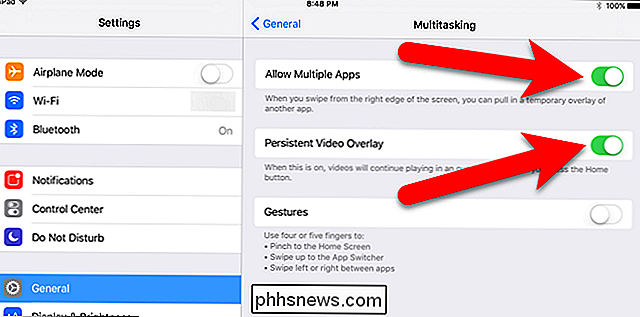
Para desativar esses recursos, toque no botão do controle deslizante para que fique branco.
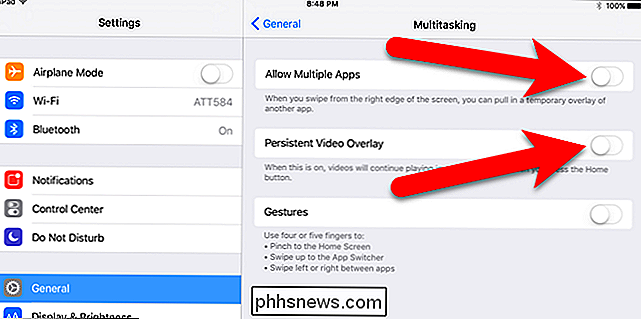
Se você quiser ativar esses recursos, poderá ativar facilmente essas configurações de multitarefa para -enative os recursos. Simplesmente certifique-se de que o botão do controle deslizante esteja verde para o recurso que você deseja ativar.

Como redefinir a faixa de opções para suas configurações padrão no Office 2013
Os aplicativos do Microsoft Office permitem personalizar a faixa adicionando comandos às guias padrão da faixa de opções e criando suas próprias guias personalizadas bem como personalizar a Barra de Ferramentas de Acesso Rápido. No entanto, convém redefinir a faixa de opções para as configurações padrão Observação: redefinir todas as personalizações de faixa de opções também redefine todas as personalizações da barra de ferramentas de acesso rápido.

Como restaurar arquivos de um backup do Windows em um Mac
Precisa de um arquivo de um backup antigo do Windows no seu Mac? Os Macs podem ler unidades do Windows, mas o Time Machine não ajuda a recuperar arquivos de um backup do Windows. Você precisa extrair arquivos do backup manualmente, e isso vai demorar um pouco. Vamos cobrir três tipos diferentes de backups do Windows aqui: Backups de histórico de arquivos criados com o Windows 10 ou 8, Backups do Windows criados com o Windows 7, e backups de imagem do sistema criados com qualquer um deles.



